Kapwing: como colocar legenda em vídeo
Por Kris Gaiato | Editado por Guadalupe Carniel | 18 de Outubro de 2021 às 10h00
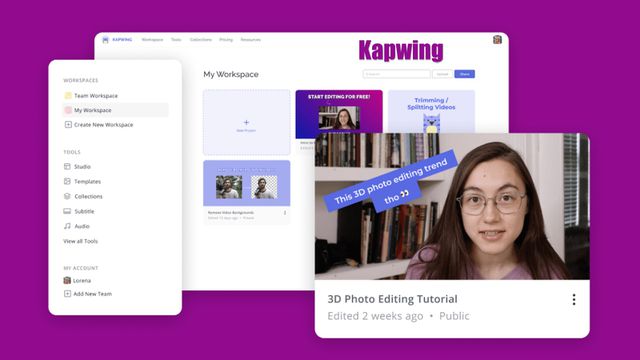
Atualmente, existem diversas formas de colocar legendas em vídeos. E, embora o CapCut (Android l iOS) tenha atraído a atenção dos usuários por oferecer essa possibilidade gratuitamente, alguns preferem realizar edições do gênero pelo computador. Em razão disso, o Canaltech te apresenta o Kapwing: um editor de vídeos online. E, apesar de contar com planos pagos, sua versão gratuita não decepciona.
- 5 melhores editores de vídeo profissionais
- 5 aplicativos para editar vídeos no celular
- Como colocar legendas em vídeos do Stories
Com um acervo de recursos bem completo, o Kapwing contempla diversas etapas da edição — que, inclusive, pode ser colaborativa. Este tutorial, contudo, focará nas legendas. Confira, a seguir, o passo a passo completo!
Como colocar legenda em vídeo com o Kapwing
Passo 1: acesse o Kapwing e envie o vídeo que deseja editar. Para tanto, selecione "Click to upload" ou arraste o clipe na direção no comando. Também é possível enviar o vídeo pelo Google Drive ou Google Fotos.
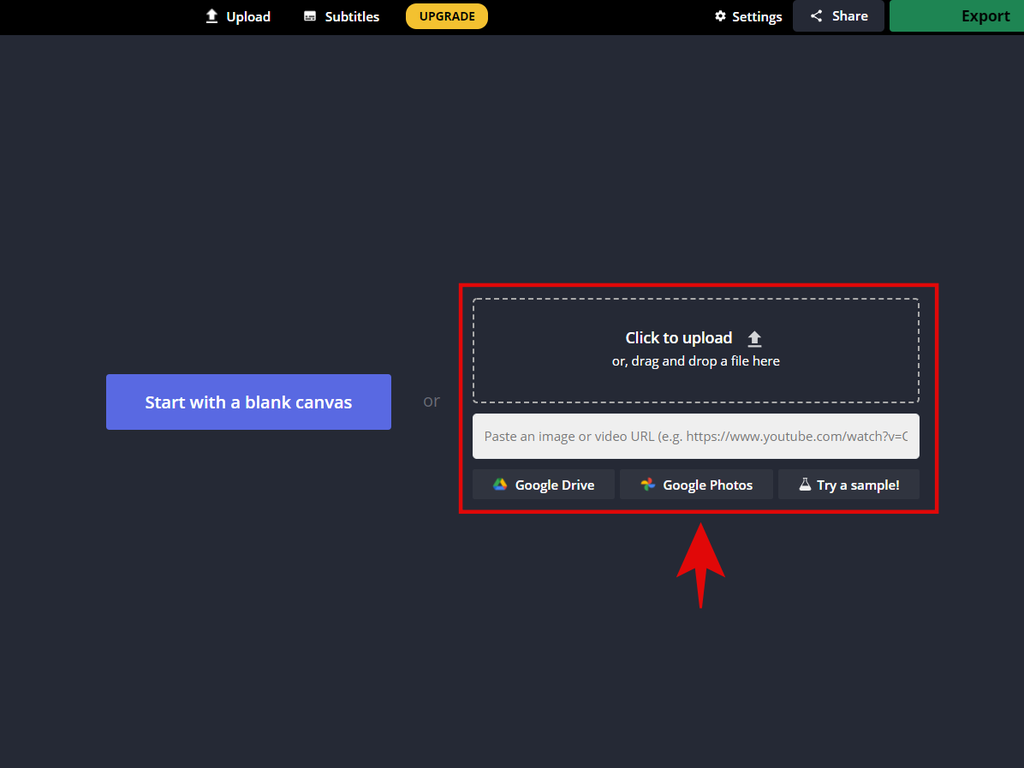
Passo 2: depois, na parte superior da tela, selecione a opção “Subtitles”.
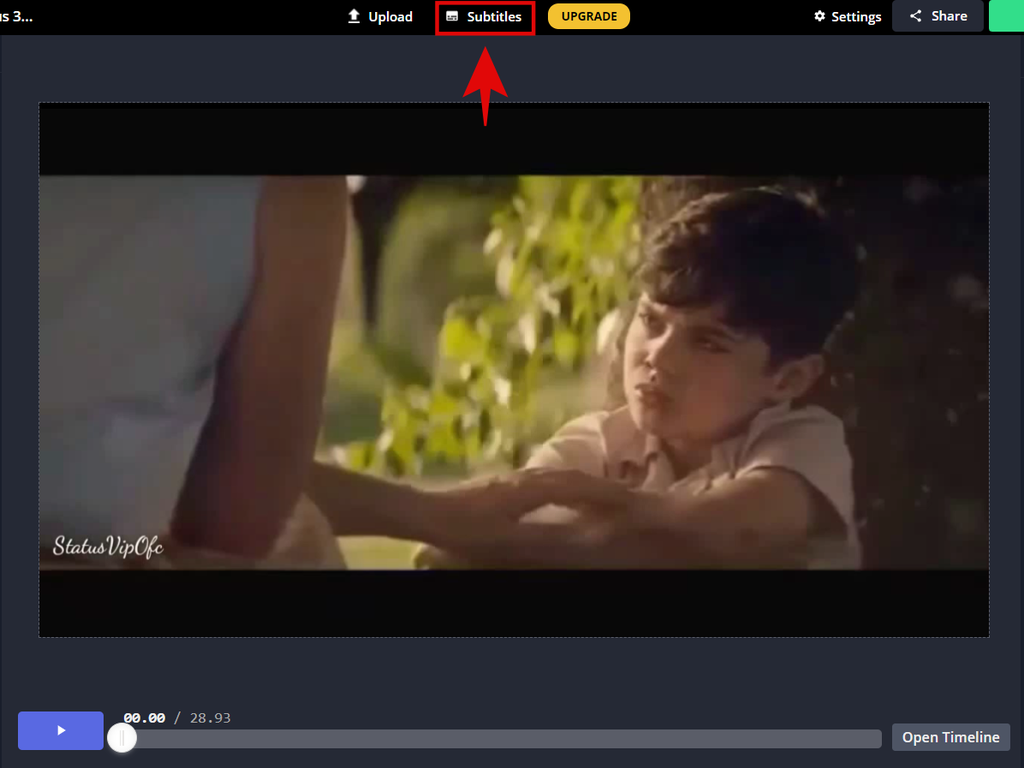
Passo 3: à esquerda da página, personalize a aparência da legenda. É possível escolher a fonte, a cor, o alinhamento do texto, o tamanho e outras opções de edição. Feito isso, clique no botão “Auto-generate” para que o Kapwing crie legendas automaticamente.
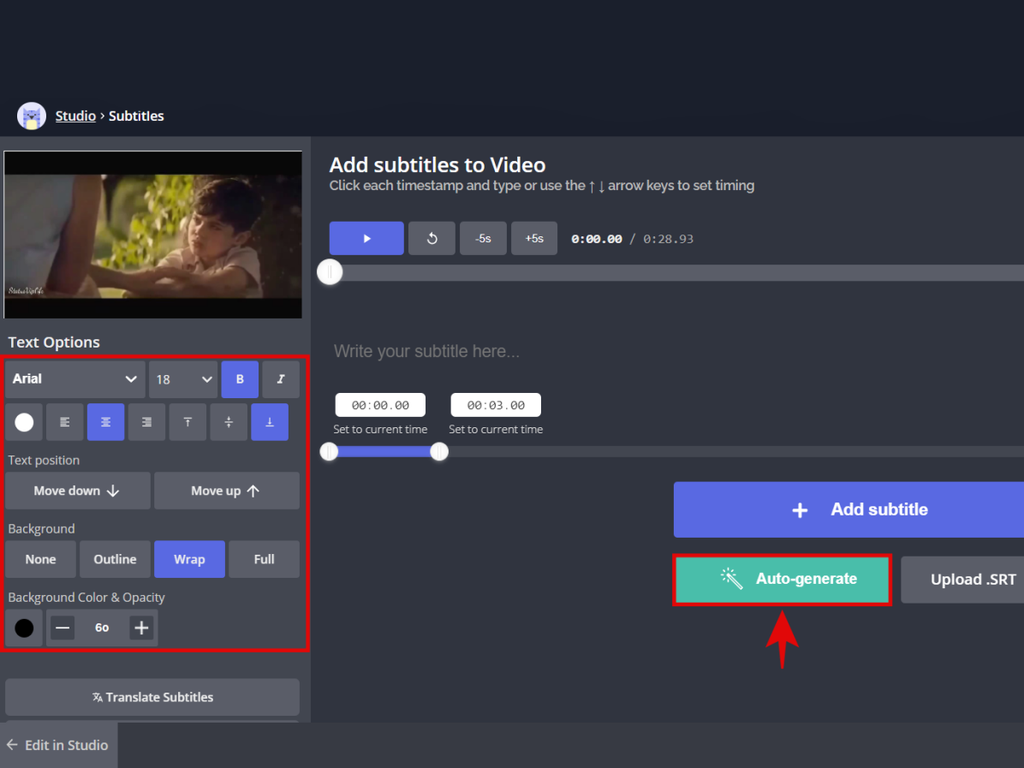
Passo 4: para usar a função, é preciso criar uma conta. Basta informar um endereço de e-mail ou conectar uma das redes sociais sugeridas. Depois, escolha o idioma do vídeo. Por mês, cada usuário recebe 20 minutos de crédito para legendar. O acesso completo aos recursos da plataforma está restrito ao plano por assinatura, que custa U$17,00.
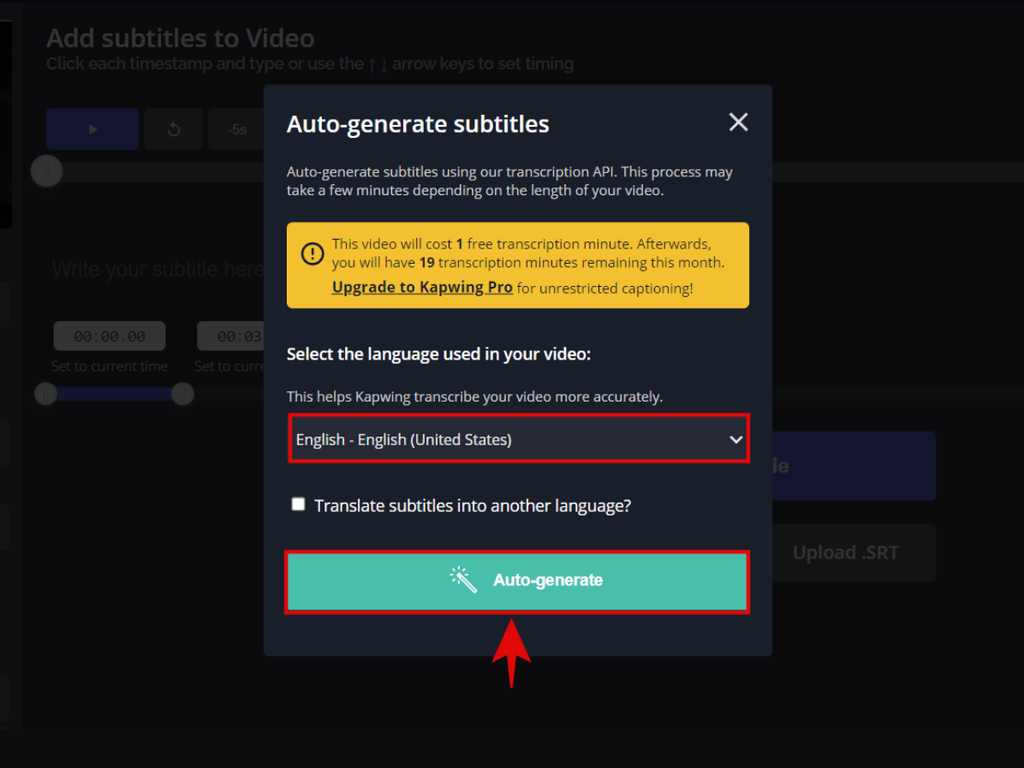
Passo 5: em seguida, você verá todas as legendas geradas. Para editá-las, de um toque em cima de cada uma delas e, se quiser adicionar um texto manualmente, dê um toque no botão “Add subtitle”.
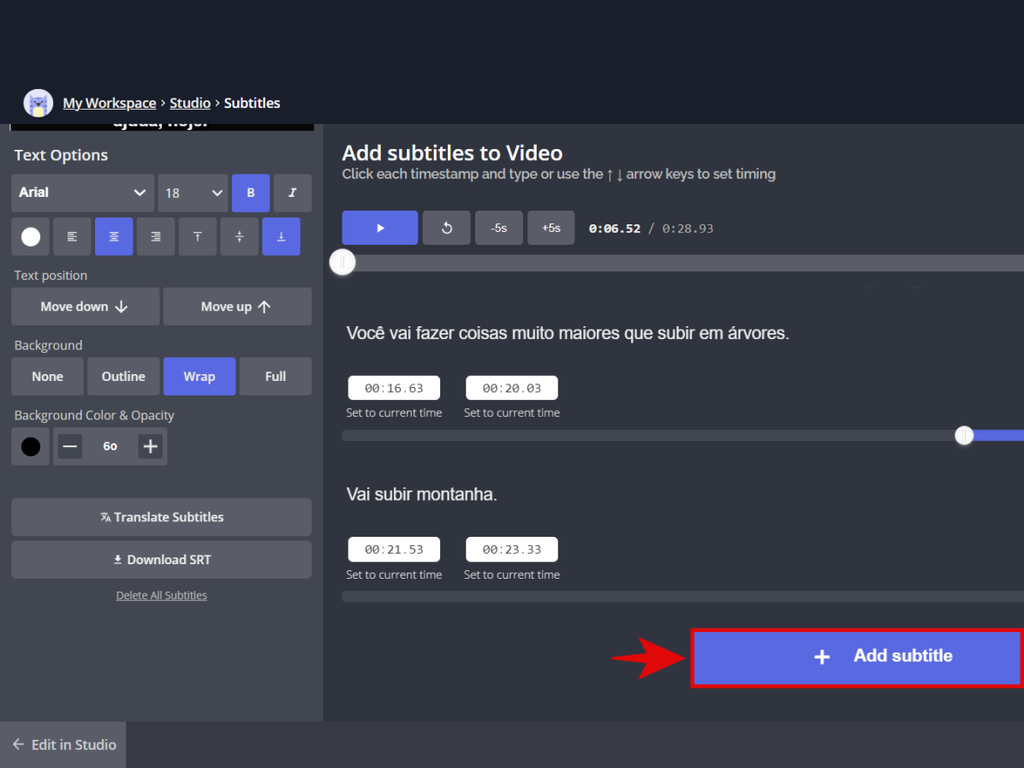
Passo 6: edite a aparência do texto e, no campo abaixo, insira a legenda. Por fim, determine o intervalo do vídeo em que ela aparecerá. Para salvar a produção, clique no botão “Done”, que fica posicionado no canto inferior direito da tela.
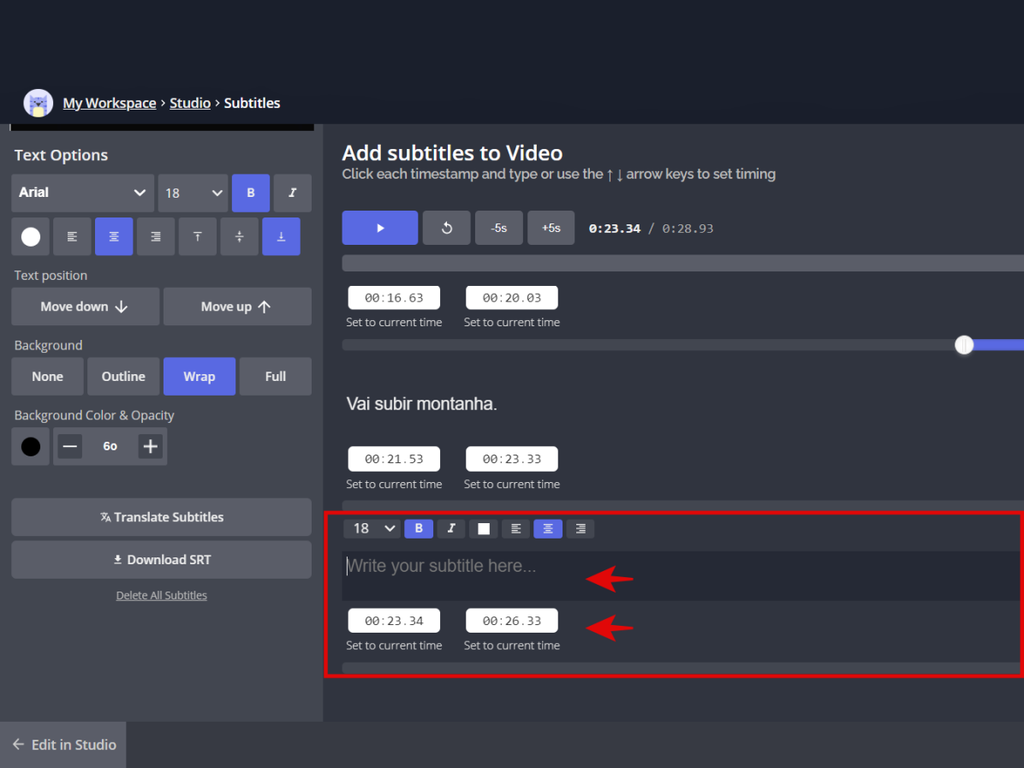
Passo 7: por fim, selecione o comando “Export video” no topo da tela e, depois, em “Download” para baixar o projeto.
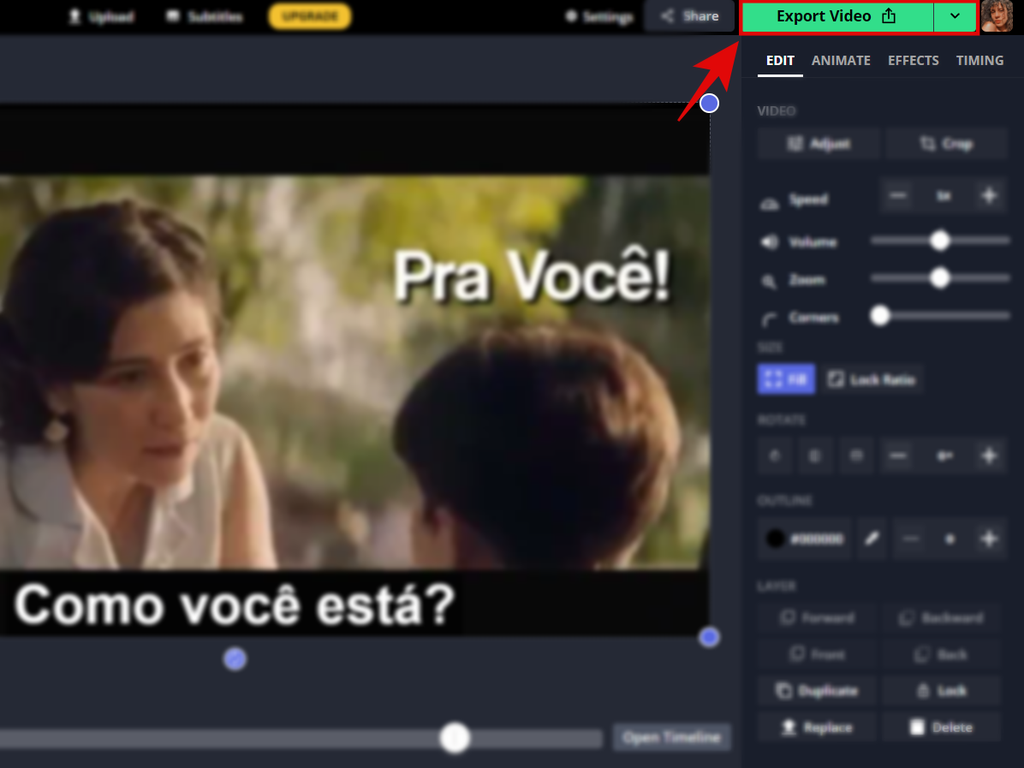
Pronto! Agora você sabe como colocar legenda em vídeo com o Kapwing.